Cara Menemukan dan Menghapus Data Duplikat di Google Sheets
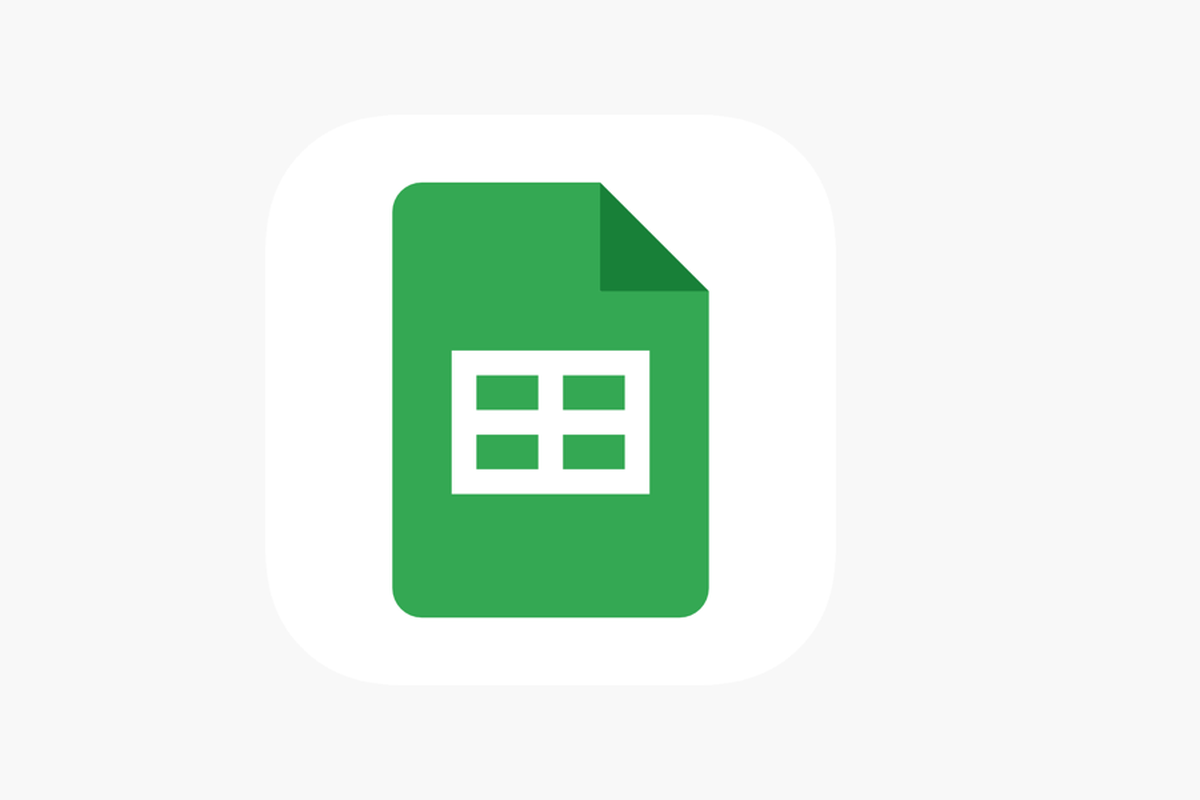
- Saat mengelola data di Google Sheets tak jarang Anda akan menemukan berbagai data yang cukup padat dan banyak. Tak jarang beberapa data ini sedikit mengalami kesalahan. Salah satunya terdapat data duplikat yang masuk dalam hitungan.
Data duplikat ini cukup krusial karena dapat menyebabkan hasil data kurang tepat dan tidak akurat. Maka dari itu untuk menghindari hasil data yang tidaak tepat, Anda dapat menemukan dan menandai data duplikat di Google Sheets dengan mudah.
Lantas bagaimana caranya? Selengkapnya berikut ini cara menemukan data duplikat di Google Sheets dengan mudah.
Baca juga: Cara Buat Menu Drop Down di Google Sheets biar Data Lebih Rapi
Cara menemukan dan menandai data duplikat di Google Sheets
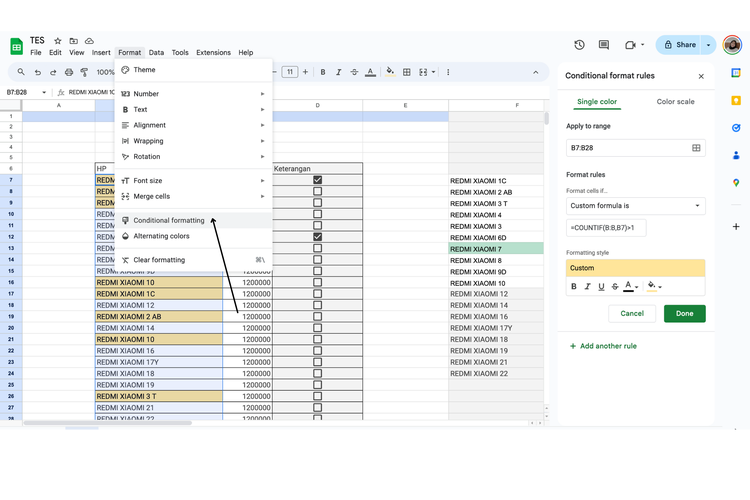 /soffyaranti Ilustrasi cara cek data duplikat
/soffyaranti Ilustrasi cara cek data duplikat- Buka dokumen Anda di Google Sheets
- Arahkan kursor pada data dan blok seluruh data tersebut. Anda bisa menggunakan CTRL + A
- Klik “Format”
- Pilih “Format Bersyarat”
- Nantinya akan muncul pop up sebelah kanan
- Lihat bagian menu “Aturan Format”
- Pada bagian “Format sel jika” pilih menu drop down yaitu “Format khususnya adalah”
- Selanjutnya masukkan nilai fungsi dan formulanya misalnya dalam praktik di atas yaitu =COUNTIF(B:B;B7)>1
- Kemudian pada bagian gaya pemformatan, Anda bisa mengubah warna untuk menandai data duplikat. Misalnya saja pada contoh berikut ini KompasTekno menggunakan warna kuning
- Selanjutnya klik “Selesai”
- Nantinya data terduplikasi akan ter-highlight menggunakan warna yang diplih
Cara memfilter data asli yang tidak terduplikasi
Selanjutnya Anda bisa memilih data asli yang terduplikasi secara otomatis, begini caranya:
- Arahkan kursor pada kolom lain
- Selanjutnya masukkan formula =UNIQUE(seluruh data diblok mulai dari awal sampai akhir). Misalnya saja =UNIQUE(B7:B28)
- Kemudian “Enter”
- Sekarang Anda akan mendapatkan data real tanpa duplikasi
Cara menghapus data duplikasi
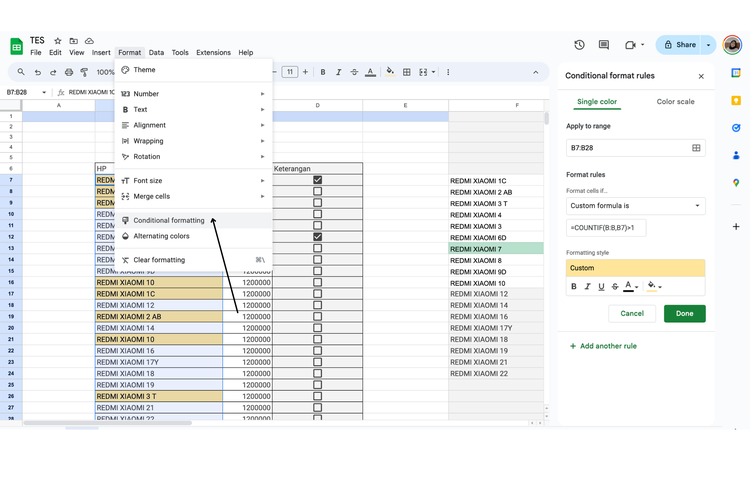 /soffyaranti Ilustrasi cara hapus data duplikat
/soffyaranti Ilustrasi cara hapus data duplikat- Blok seluruh data Anda
- Klik “Data”
- Pilih “Data Cleanup”
- Pilih “Remove Duplicates”
- Anda bisa memilih seluruh data atau kolom tertentu saja
- Selanjutnya klik “Remove duplicates”
Demikian cara menemukan data duplikat di Google Sheets, serta menandai dan menghapusnya. Selamat mencoba.
Baca juga: Cara Membagi Teks menjadi Kolom yang Berbeda di Google Sheets
Dapatkan update berita teknologi dan gadget pilihan setiap hari. Mari bergabung di Kanal WhatsApp KompasTekno.
Caranya klik link https://whatsapp.com/channel/0029VaCVYKk89ine5YSjZh1a. Anda harus install aplikasi WhatsApp terlebih dulu di ponsel.
Terkini Lainnya
- Baterai Oppo Find X8 Ultra Lebih dari 5.000 mAh, Fast Charging 100 Watt
- Arti Warna Lingkaran Hijau, Tosca, dan Biru dan Jumlah Petir Saat Cas HP Samsung
- 3 Cara Membagikan Link Grup WhatsApp dengan Mudah
- Riset: Gamer PC Lebih Senang Main Game Lawas daripada Game Baru
- Kenapa Kode Verifikasi WhatsApp Tidak Muncul? Begini Penyebabnya
- Cara Buat Stories WhatsApp Pakai Lagu dan Tanpa Aplikasi
- Perbedaan WhatsApp Web dan WhatsApp Desktop yang Perlu Diketahui
- Pengiriman Ponsel Lipat 2024 Naik Tipis, 2025 Diprediksi Menurun
- Apple Rilis iOS 18.4, Bawa Segudang Fitur Baru
- 3 Alasan Kita Sering Menonton IG Stories Sendiri Berulang-ulang
- HP Vivo Y300 Pro Plus dan Y300t Meluncur, Bawa Baterai Jumbo
- AI Gemini 2.5 Pro Kini Gratis, Bisa Dipakai Tanpa Langganan
- Keyboard Unik di Dunia Punya 1.020 Tombol, Tidak Pakai Simbol Huruf
- Cara Mematikan Status Online Instagram dengan Mudah dan Praktis
- 5 Game Seru untuk "Mabar" dengan Keluarga dan Saudara saat Lebaran
- Cara Cek Posko Mudik Lebaran 2024 via Online di Situs Bina Marga
- Cara Cek Jalan One Way Selama Mudik Lebaran 2024 via Google Maps
- 3 Cara Beli Tiket Kapal Feri Online untuk Mudik Lebaran 2024
- "Raja Kripto" Sam Bankman-Fried Dijatuhi Hukuman 25 Tahun Penjara
- Tanda-tanda "GTA V" Bakal Bisa Dimainkan di Android